
用UltraISO安装Win7是一种常见且高效的操作系统安装方式,尤其适合没有光驱的电脑或者需要通过U盘安装Windows 7系统的用户。UltraISO是一款功能强大的光盘映像文件处理软件,支持创建、编辑和转换ISO文件,同时还能制作启动U盘。本文将详细介绍如何使用UltraISO制作Win7安装U盘,并通过该U盘安装Windows 7系统的方法,帮助广大中国用户顺利完成系统安装。
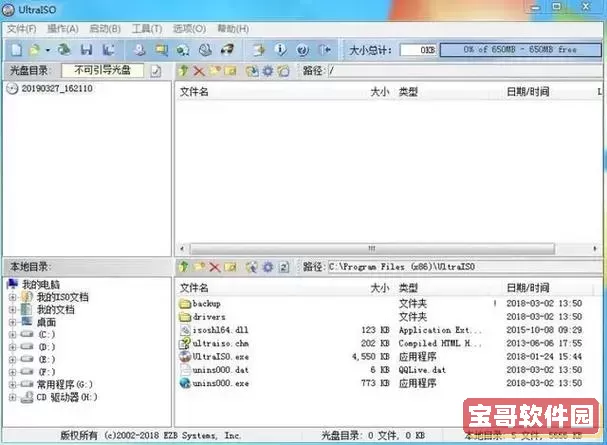
首先,我们需要准备以下几个必备条件:一台运行正常的电脑、Windows 7操作系统的ISO镜像文件、容量不少于8GB的U盘、一台已安装UltraISO软件的电脑。可以通过微软官方网站或其他可靠渠道下载Windows 7 ISO镜像文件,确保文件的完整性和安全性。同时,建议备份U盘中的重要数据,因为制作启动U盘会格式化设备,删除所有内容。
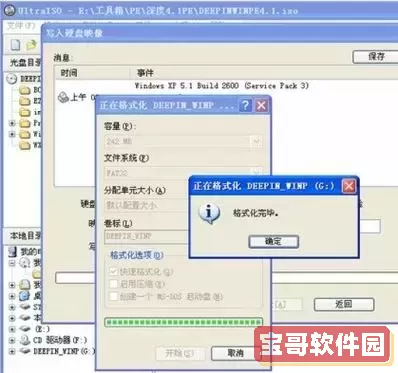
接下来是制作Win7启动U盘的步骤。打开UltraISO软件,点击菜单栏中的“文件”,选择“打开”,定位到下载好的Windows 7 ISO镜像文件并打开。确认加载成功后,点击菜单栏的“启动”选项,再选择“写入硬盘映像”。
在弹出的“写入硬盘映像”窗口中,选择你的U盘驱动器(务必确认是正确的设备,避免格式化误选磁盘造成数据丢失),写入方式选择“USB-HDD+”,然后点击“写入”按钮开始制作启动盘。过程中UltraISO会格式化U盘并将Win7镜像写入,整个过程通常需要5到10分钟,具体时间取决于U盘的读写速度。
制作完成后,可以关闭UltraISO,接下来是使用该U盘安装Windows 7系统。将制作好的Win7启动U盘插入需要装系统的电脑,启动电脑并进入BIOS或UEFI设置界面。不同品牌电脑进入方式略有不同,如联想一般按F2或Fn+F2,华硕按Del键,惠普按F10,具体可参考电脑说明书。
进入BIOS后,找到启动顺序(Boot Order)设置页面,将USB设备设置为第一启动项,保存退出并重启电脑。此时,如果制作无误,电脑会从U盘启动,进入Windows 7安装界面。根据提示选择语言、时区、输入法等参数,点击“安装现在”按钮,随后输入序列号(如果有)并接受许可协议。
安装过程中会让用户选择安装类型,通常选择“自定义(高级)”,然后选择目标硬盘分区进行安装。这里建议提前对硬盘进行分区和格式化操作,确保系统安装环境干净。后续安装过程电脑会多次重启,用户只需等待完成即可。
安装完成后,系统会进入Windows 7的初始配置界面,包括创建用户名、密码,配置网络等步骤。至此,Windows 7系统安装完成,用户可以根据自身需求安装驱动程序和应用软件。
需要注意的是,Windows 7作为微软较早的系统,在2020年1月已经停止主流支持,安全更新相对较少,使用时应特别注意网络安全和防护,避免连接不安全网络,及时安装第三方安全软件。如果条件允许,建议尽快升级到Windows 10或更高版本。
总结来说,利用UltraISO制作Win7启动U盘安装系统是一种方便快捷的方法,尤其适合没有光驱或需要多次安装系统的用户。只需准备好镜像文件和U盘,按照上述步骤操作,即可顺利完成系统安装,既节省时间又提高效率。希望本文内容能帮助中国地区的用户顺利完成Windows 7系统的安装与使用。